3 beste måter å fremheve og fjerne duplikater i Google Sheets
Miscellanea / / October 05, 2023
Som en av de populære regnearkapplikasjonene kan du bruke Google Sheets til ulike oppgaver, fra dataregistrering til dataanalyse. Du kan også bruke Google Sheets for datarensing. Et eksempel er at når du har duplikater av et datasett, kan du bruke Google Sheets datarensefunksjoner for å rense datasettet.
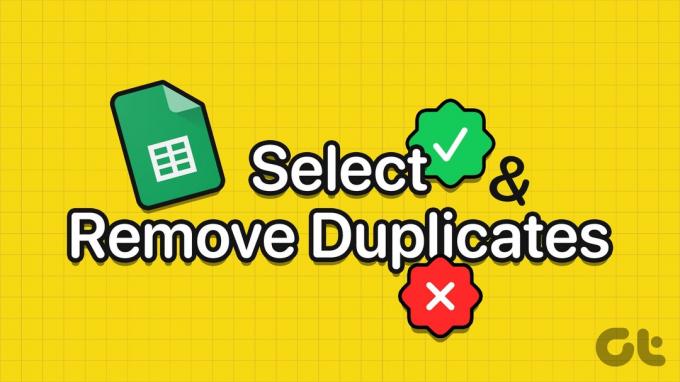
Google Sheets har forskjellige funksjoner for å identifisere duplikatene eller fjerne duplikatene. Du kan bruke en av dem avhengig av dine preferanser. Her er de forskjellige måtene du kan fremheve og fjerne duplikater fra Google Regneark:
Slik markerer du duplikater i Google Sheets ved hjelp av betinget formatering
Hvis du bare vil identifisere dataduplikatene i regnearket ditt, er betinget formatering i Google Sheets det beste alternativet. De fleste andre datarensefunksjoner i Google Sheets fjerner duplikatene direkte uten å overlate muligheten for fjerning til brukeren. Slik kan du fremheve duplikater i Google Sheets med betinget formatering.
Trinn 1: Åpne Google Sheets i din foretrukne nettleser.
Åpne Google Regneark
Steg 2: Opprett et nytt regneark og skriv inn datasettet ditt eller åpne det eksisterende regnearket med datasettet.
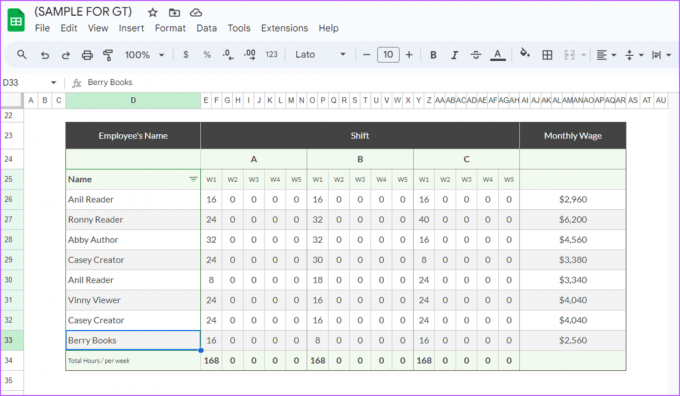
Trinn 3: Velg datasettet du vil markere duplikater fra.

Trinn 4: Klikk på Format-fanen på båndet.

Trinn 5: Klikk på alternativet Betinget formatering for å starte et sidepanel.
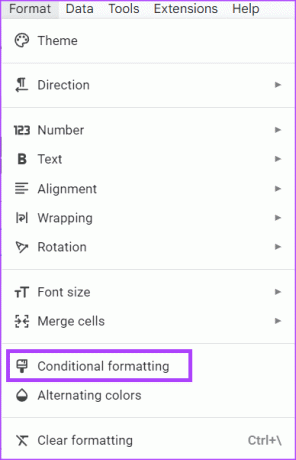
Trinn 6: På sidepanelet klikker du på "Formater celler hvis"-rullegardinmenyen.

Trinn 7: Velg «Egendefinert formel er».

Trinn 8: Skriv inn følgende formel i feltet Verdi eller formel:
=ANTALLHVIS( Område, kriterium)>1
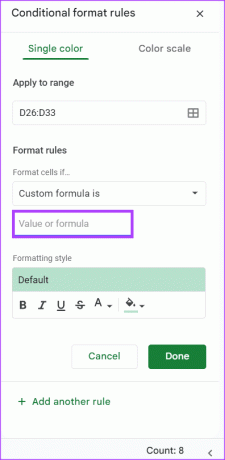
Hvor Range refererer til datasettet du vil at Sheets skal søke fra og Criterion er mønsteret eller testen som skal brukes på datasettet. Formelen din skal ligne på følgende:
=ANTALLHVIS(D26:D33;D26)>1
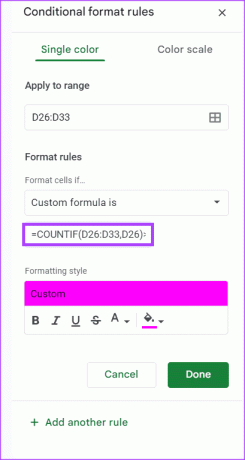
Trinn 9: I Formateringsstil-feltet velger du ønsket format.

Trinn 10: Klikk på Ferdig for å lagre endringene.
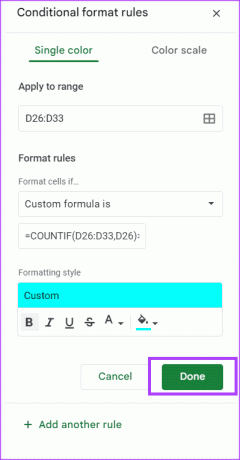
Du skal nå se duplikatene i datasettet uthevet og fjerne dem.
Se etter duplikater i Google Sheets ved å bruke UNIQUE
En annen måte du kan se etter duplikater i Google Sheets er ved å bruke den UNIKE formelen. Den UNIKE formelen fremhever ikke duplikatene i regnearket, men den vil identifisere de distinkte datasettene i regnearket og reprodusere dem. Slik fungerer det:
Trinn 1: Åpne Google Sheets i din foretrukne nettleser.
Steg 2: Opprett et nytt regneark og skriv inn datasettet ditt eller åpne det eksisterende regnearket med datasettet.
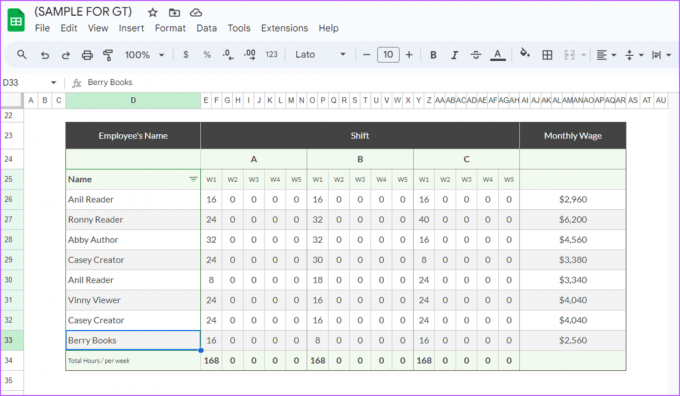
Trinn 3: Velg en tom celle i regnearket og skriv inn:
=UNIKK
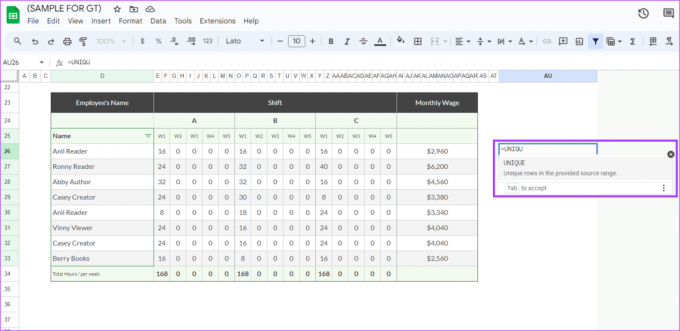
Trinn 4: Dra over cellene eller skriv inn celleområdet du vil sjekke unike data for. Du bør ha noe som nedenfor:
=UNIKK(D26:D33)

Trinn 5: Trykk Enter og formelen skal returnere de unike dataene i datasettet ditt.

Denne metoden er å foretrekke når du arbeider med et mindre datasett.
Når du arbeider med et stort datasett, kan du bruke verktøyet Remove Duplicates i Google Sheets for å fjerne duplikater. Slik gjør du det.
Trinn 1: Åpne Google Sheets i din foretrukne nettleser.
Steg 2: Opprett et nytt regneark og skriv inn datasettet ditt eller åpne det eksisterende regnearket med datasettet.
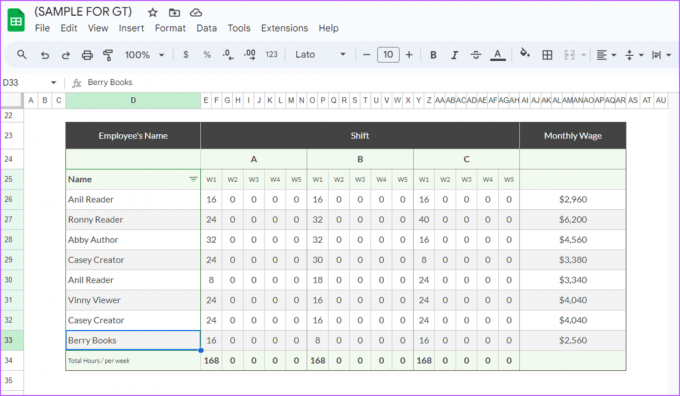
Trinn 3: Velg datasettet du vil fjerne duplikater fra.

Trinn 4: Klikk på Data-fanen på båndet.

Trinn 5: Klikk på alternativet Dataopprydding.
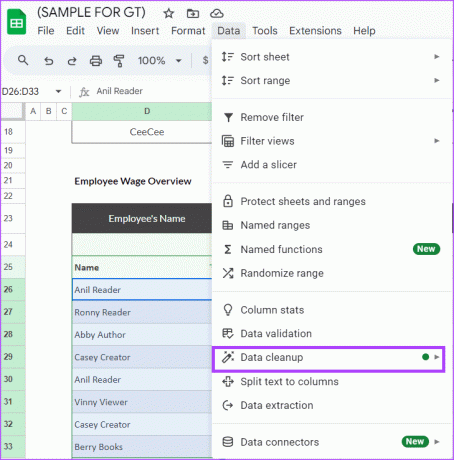
Trinn 6: Velg Fjern duplikater. Dette vil åpne dialogboksen Fjern duplikater.
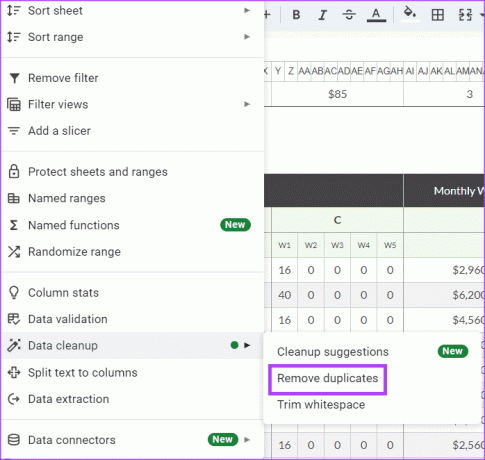
Trinn 7: Velg hvilke kolonner som skal inkluderes og om dataene har overskrifter eller ikke.

Trinn 8: Klikk Fjern duplikater.
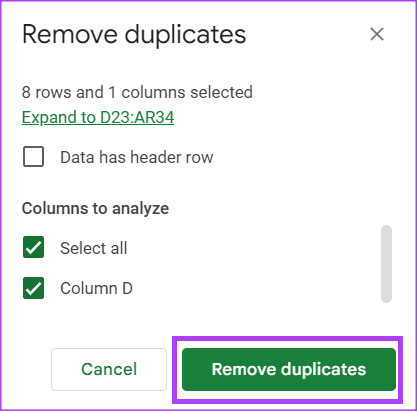
Google Regneark fjerner duplikater og gir et sammendrag av hva som ble fjernet.
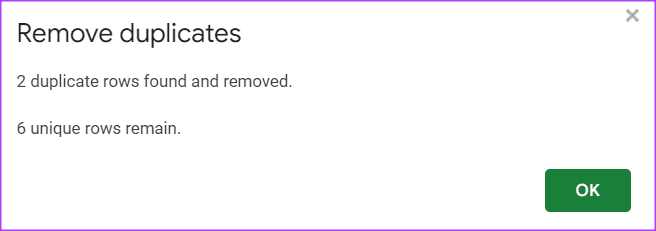
Konvertering av Microsoft Excel-regneark til Google Sheets
Hvis du må samarbeide om et regneark med andre brukere i organisasjonen din, kan du dele en kobling med dem fra OneDrive slik at de får tilgang til den. Men hvis du trenger å samarbeide med brukere utenfor organisasjonen din og uten en Office-konto, kan du bruke Google Sheets. Du kan ckonverter Excel-regnearket til Google Sheets og vice versa.
Sist oppdatert 3. oktober 2023
Artikkelen ovenfor kan inneholde tilknyttede lenker som hjelper til med å støtte Guiding Tech. Det påvirker imidlertid ikke vår redaksjonelle integritet. Innholdet forblir objektivt og autentisk.


